如今,音乐已经成为我们生活的一部分。 我们倾向于在打开音乐的同时开展业务。 而亚马逊音乐也成为了很多人的选择。 有时您的网络连接不稳定,如果您已将 Amazon Music 播放列表下载到您的设备上会更好。 由于亚马逊音乐的下载功能,您可以在应用程序上轻松完成此操作。 另一方面,如果您想在没有 Amazon Music 应用程序的情况下翻录播放列表并在其他设备上收听歌曲,您可以将它们下载到 MP3 并灵活播放。
方法 1. 如何将亚马逊播放列表下载为 MP3?
我这里介绍的第一种方法是使用第三方工具 TuneFab 亚马逊音乐转换器 下载亚马逊播放列表。 您可以使用此转换器 下载亚马逊音乐、专辑、播放列表、播客,甚至艺术家页面上的所有音乐。 所有下载的内容都可以是 MP3、M4A、WAV 或 FLAC 格式,您可以在任何播放器上轻松收听它们。 此外,该工具可以很好地保留歌曲的原始质量和ID3信息,以便您可以轻松管理下载。
TuneFab 亚马逊音乐转换器的特点
● 从 Amazon Music HD、Prime & Unlimited 下载歌曲、专辑和播客
● 将亚马逊音乐转换为 MP3、M4A、WAV 和 FLAC 文件
● 以 5 倍的速度批量下载播放列表和播客剧集
● 保留输出音频文件中的原始音质
● 保留 ID3 元数据和可自定义的音频参数(包括采样率和比特率)
额外但轻松的功能
● 干净直观的界面
● 用于直接串流的内置音乐播放器
● 优秀的兼容性
●多国语言支持
● 无需亚马逊音乐桌面应用程序
不用担心不是亚马逊音乐会员,每个人都可以下载所有流派和各种播客剧集并将它们转换为 MP3 格式。 享受亚马逊音乐转换器,支持所有亚马逊音乐,输出主流格式,提高转换速度,保留ID3标签。
STEP 1。 打开亚马逊音乐转换器,会弹出一个界面,让您输入您的电子邮件或手机号码和密码。 只需输入您的信息即可登录您的 Amazon Music 帐户。

STEP 2。 找到您要转换的亚马逊播放列表,然后单击“地址“图标。有一个”将所有文件转换为"在界面右上角,可以选择输出格式为MP3。

可选的。 根据您的需要更改采样率 (HZ)、比特率 (kbps) 和输出位置。

. 点击“全部转换" 按钮并开始转换过程。Amazon Music Converter 将以 5 倍的速度为您转换播放列表。完成后,转到 "完成"来检查您转换的歌曲。

方法 2. 如何在 Amazon Music App 上下载播放列表?
如果您订阅 Amazon Music Unlimited 或 Amazon Music Prime,您可以轻松 下载播放列表到您的手机上 或您的计算机。 但你只能在亚马逊音乐应用程序上收听它们,因为它们受到官方保护。 您可以通过以下方法下载您喜爱的播放列表。
提示:您不能在其他设备上播放 Amazon Music 下载、复制它们或使用官方应用程序将它们刻录到 CD。 如果你想绕过限制,你可以使用 TuneFab 亚马逊音乐转换器 作为替代。
STEP 1。 选择要下载的播放列表。
STEP 2。 点击 更多选项 菜单并点击 下载.
STEP 3。 通过打开快速访问您最近的下载 最新产品 从亚马逊音乐菜单。 选择 最近下载的歌曲 名单。
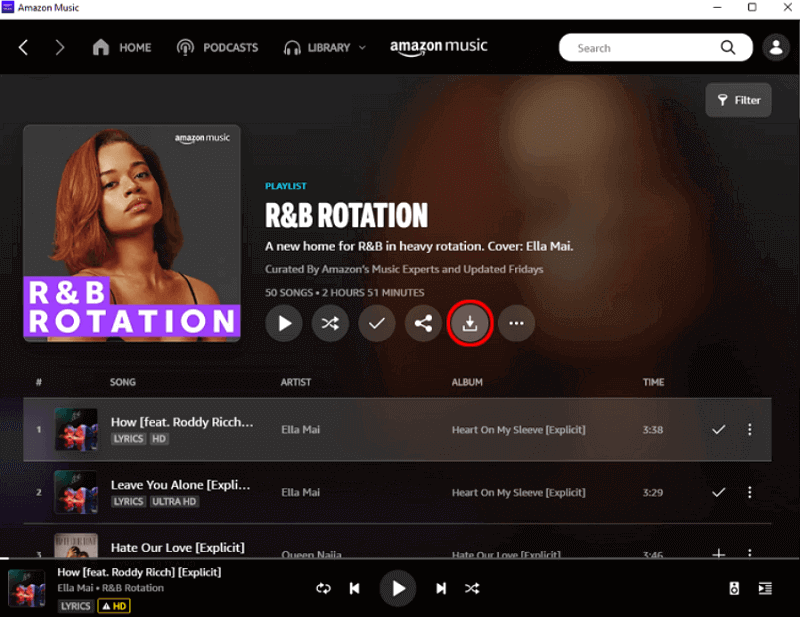
结论
尽管下载亚马逊音乐存在一些限制,但已经提出了许多方法来处理这些问题。 Amazon Music Converter 很好地解决了其中一些问题。 因为它具有许多独特的功能,例如使您的音乐库井井有条。 要灵活地离线收听更高质量的亚马逊音乐,请给予 TuneFab 亚马逊音乐转换器 试一试! 如果您有其他下载亚马逊音乐的方法和经验,请随时与我们分享。













